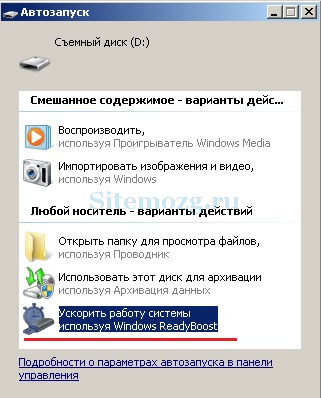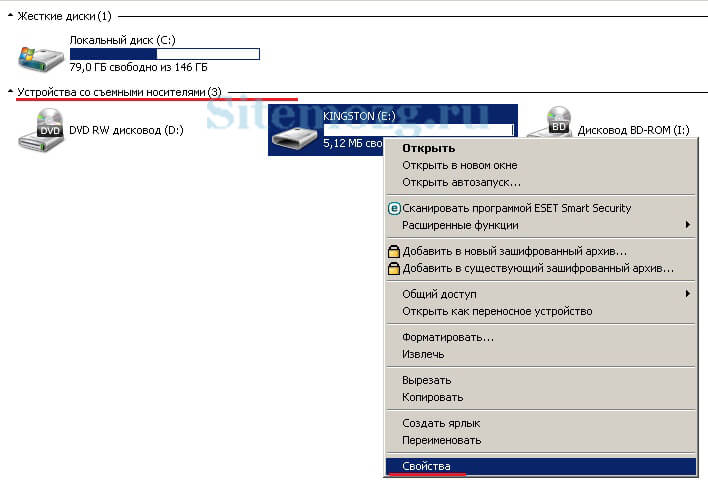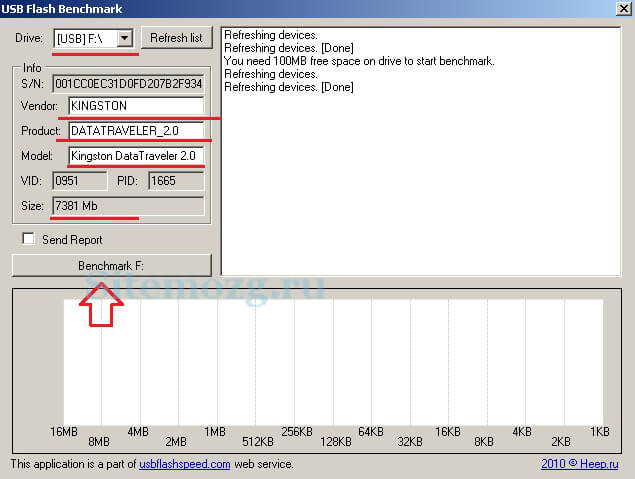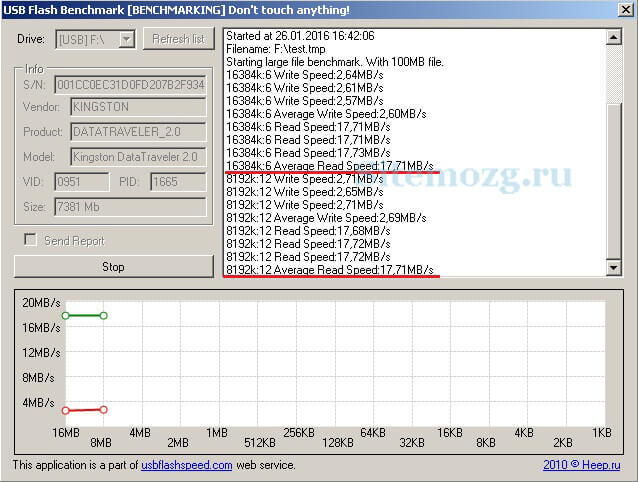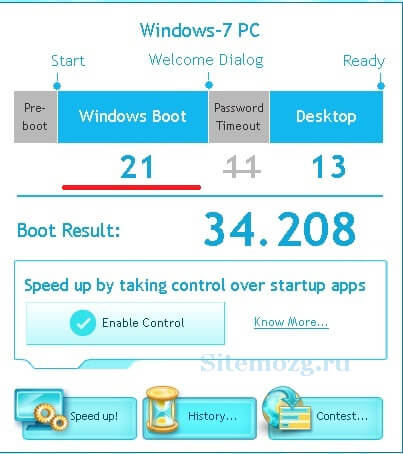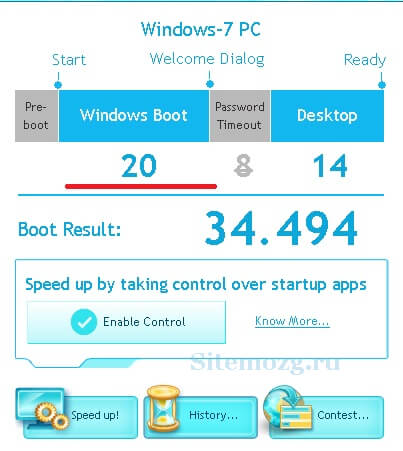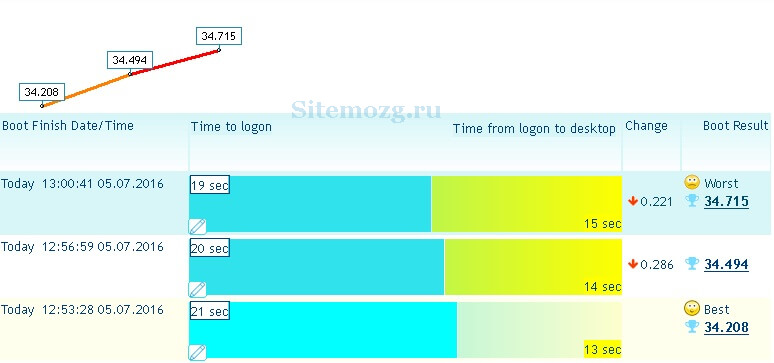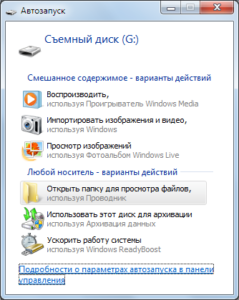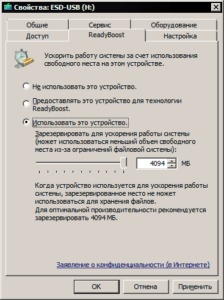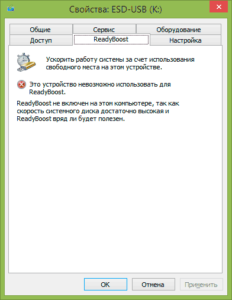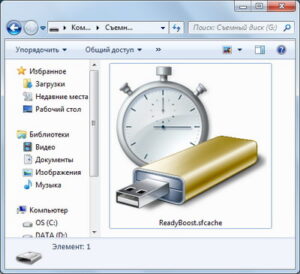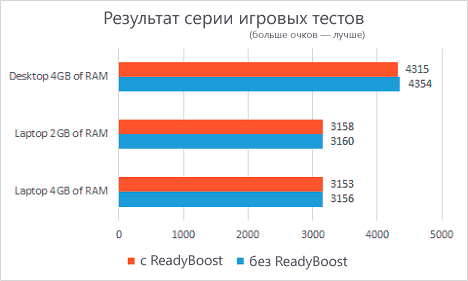ReadyBoost — всё об этой технологии
Технология ReadyBoost позволяет увеличить быстродействие компьютера благодаря памяти флеш-устройств.
Эта технология используется в операционных системах Windows начиная с версии Windows Vista. Она уже встроена и скачивать её ненужно. В Windows XP по умолчанию — отсутствует, но существует в виде отдельной, платной программы.
Вот как она работает. Часть кэша (временной памяти) начинает храниться на флешке. Задержка при обращении к кэшу флешки меньше чем задержка при обращении к файлу подкачки. Благодаря этому увеличивается быстродействие при недостатке оперативной памяти.
Важно понимать, что эта технология не дополняет или заменяет файл подкачки (pagefile.sys) и оперативную память, а просто является посредником для их более быстрой работы.
Желательно отформатировать флешку перед использованием. Сразу скажу, что если у вас работает твердотельный накопитель (SSD), то нет смысла использовать readyboost. SSD будет работать намного быстрей. Рассмотрите основные требования.
Требование к носителям
- Если файловая система FAT32 — максимальный объём памяти для Readyboost 4Gb.
- Если NTFS — максимальный объём 32Gb.
- Максимальный объём для Readyboost 256Gb (8 устройств по 32Gb).
- Объём памяти 2 — 4 Gb. Минимум 1Gb.
- Поддержка USB 2.0 или больше.
- Чтобы устройство гарантировано работала с этой технологией, на упаковке производитель должен это указать «Enhanced for Readyboost» обычно этой фразой.
Обратите внимание, что необходимо включить службу superfetch (по умолчанию включена).
В настоящее время почти все флешки и sd-карты подходят для readyboost и вы наверное не столкнётесь с проблемой несовместимости. Теперь я расскажу о преимуществах и некоторых недостатках.
Основные преимущества и недостатки readyboost
К основным преимуществам можно отнести:
- Ускорение запуска системы примерно на
3 секунды (у всех по разному).
К основным недостаткам я бы отнёс:
- Мизерный прирост производительности на мощных машинах.
- Ускорение износа устройства.
- Постоянно занятый разъём.
Вы можете самостоятельно проверить ускорение readyboost. Кроме более быстрой загрузки системы, вы скорее всего ничего не заметите. По большей части рекомендуется использовать на ноутбуках чем на ПК так, как у них характеристики обычно намного хуже и прирост производительности может быть значительным.
Как включить readyboost
Включается почти одинаково на всех версиях Windows. Вставьте ваш флеш-накопитель в USB разъём и перед вами появится авто запуск. В нём выберите «Ускорить работу системы» как на изображении ниже:
Если этого не произошло, то перейдите в Мой компьютер и найдите ваше устройство там. Зайдите в его свойство.
После этого вам нужно выбрать вкладку readyboost и отметить пункт «Использовать это устройство» как на изображении ниже:
Если вы предоставите устройство — то сможете выбрать размер для этой технологии. А в примере, который показал я, вы отдаёте всё пространство имеющиеся на флеш-накопителе. Точно таким же способом можно отключить эту технологию выбрав «Не использовать это устройство» в этой же вкладке.
В некоторых случаях устройство нельзя будет использовать. Либо оно не подходит под требования, либо у вас слишком мощный компьютер и Windows считает, что это будет лишним и нецелесообразным.
Видео-пример использования
Как эффективней использовать readyboost
Рекомендации Microsoft следующие:
- Объём флеш-накопителя должен либо равняться оперативной памяти компьютера, либо должен превышать её не более чем в 2.5 раза.
Однако это не помешает применять и другие флеш-накопители. Для более эффективного использования узнайте скорость чтения ваших устройств и выберите наиболее быстрое. Для этого существует отличный интернет ресурс usbflashspeed.com .
В нём вы можете увидеть тесты различных флешек и sd-карт. Если у вас их несколько, то проведите тест (долгий) каждой либо найдите ваше устройство на этом сайте.
Тестирование флеш-накопителя
Скачайте программу USB Flash Benchmark , распакуйте архив и запустите. Программа не требует установки. Вставьте флешку или sd-карту (минимум 100мб свободного места) и выберите её в программе.
Обратите внимание на средние показатели на изображении ниже. Это и будет скорость чтения вашего устройства при разных объёмах передаваемой информации. Чем выше значения, тем лучше.
Проделав такой тест с каждым флеш-накопителем вы сможете понять какой будет работать быстрей и будете использовать его. Или заранее знать какой следует покупать.
Тестирование скорости загрузки ноутбука
Я решил проверить насколько ускоряется загрузка моего ноутбука при включении readyboost. Для замера скорости я использовал программу Bootracer. В качестве устройства у меня была обычная флешка Kingston data traveler 2.0 на 8 гигабайт. Всего я 3 раза замерил скорость и вот, что получилось.
Хочу обратить внимание, что я не учитываю загрузку рабочего стола. Только систему так, как на это не влияют сторонние программы.
Первый замер без использования. Результат: 21 секунда.
Второй замер уже с использованием. Результат: 20 секунд.
И третий раз. Результат: 19 секунд.
Несмотря на то, что в целом загрузка Windows не стала быстрей, сам факт, что система стала загружаться на 2 секунды раньше порадовал. У вас наверняка будут другие результаты.
Из этого можно сделать выводы, что ускорение незначительное, но я всё равно буду пользоваться. Возможно в вашем случае ускорение будет более значимо или наоборот. Делайте выводы.
Что такое ReadyBoost и как его использовать?
Данная технология позволяет ускорить работу устройства благодаря альтернативному кэш-носителю, в качестве которого могу выступать различные карты памяти. ReadyBoost была впервые представлена еще на «Висте», но как известно, эта версия не получила широкого признания, поэтому разбирать сущность технологии будем на более распространенных версиях ОС – Windows 7 и 8. Давайте попытаемся разобраться, насколько эффективно выступает данная технология в качестве инструмента оптимизации работы ПК.
В первую очередь хотелось бы отметить, что ReadyBoost – это элемент, который заранее интегрирован в систему. Поэтому, когда увидите на каком-нибудь ресурсе ссылку для загрузки технологии – обходите ее десятой стороной. Качать ничего не нужно, а на сайтах под именем ReadyBoost могут скрывать вредоносные файлы.
Активация технологии ReadyBoost
Данный инструмент оптимизации использовать достаточно легко, к тому же активация функции не требует установления дополнительных модулей. Единственное «постороннее» оборудование, которое понадобится – это съемный накопитель.
Когда вы подключаете флеш-носитель или карту памяти, в списке предложений действий для нового оборудования высветится пункт «Ускорить работу системы используя ReadyBoost».
В том случае, если у вас не активна функция автозапуска, зайдите в «Проводник», найдите в нем подключенный накопитель и щелкните по нему правой кнопкой мыши. В контекстном меню выберите опцию «Свойства» и найдите вкладку с названием ReadyBoost.
Во вкладке найдите строку «Использовать это устройство» и отметьте ее. Ниже вы увидите пустое поле, в котором нужно написать количество памяти для ускорения работы ПК. Для FAT32 максимум можно выделить 4 Гб, для NTFS – 32. В некоторых случаях система сама определяет количество памяти. После внесения изменений нажмите кнопку ОК. Кроме того, для активации функции убедитесь, что служба SuperFetch включена. Согласно системным настройкам она активна по умолчанию, но возможно вы по какой-то причине ее отключали.
Сторит отметить, что далеко не все накопители совместимы с технологией. Флешка или карта памяти должна иметь в распоряжении не меньше 256 Мб свободного места, в противном случае она попросту не будет функционировать. Кроме того, накопитель должен иметь высокую скорость чтения-записи. В целом, для пользователя эта информация пригодится разве что для общего сведения – система все необходимое сделает сама, если подключенное оборудование подойдет.
Возможно появление сообщения «Это устройство невозможно использовать для ReadyBoost», которое можно считать своеобразным мини-отчетом о профпригодности съемного накопителя.
На самом деле, оно не всегда соответствует реальности. Для накопителей система выдвигает минимальные требования, несоответствие которых проявляется едва не в единичных случаях. Дело в том, что некоторые ПК (особенно выпуска последних лет) и без технологии обладают хорошей оптимизацией, поэтому в таких случаях Windows деактивирует ReadyBoost.
Кстати, если действующий накопитель вы хотите использовать на другом компьютере для ReadyBoost, то просто щелкните «Безопасное извлечение устройства» и после появления предупреждения об использовании флеш-носителя, кликните «Продолжить».
Что нужно знать о ReadyBoost
Обратите внимание, что съемное оборудование, которое используется для хранения кэша, невозможно использовать для других операций. Для того чтобы удалить технологию с оборудования, зайдите в «Свойства» накопителя и в одноименной вкладке отключите ReadyBoost.
Обсудим еще несколько нюансов, которые касаются активации и использования технологии. Оптимальный объем памяти, который наилучшим образом будет использоваться для ReadyBoost, равен 1-3 объема оперативной памяти. К примеру, если RAM на устройстве равен 1 Гб, а память накопителя – 4 Гб, это значит, что для повышения производительности по технологии ReadyBoost лучше выделить 1-1,5 Гб.
Данная технология, по сути, представляет собой типичный файл подкачки. Кстати, если перед юзером стоит выбор увеличить объем ОП и активизировать ReadyBoost – сделайте свой выбор в пользу первого варианта. Выбор отсутствует, как правило, у обладателей «бюджетных» нетбуков и ноутбуков, которые оснащены экономичными и слабыми процессами.
Очень хорошо подойдет этот инструмент для ноутбуков со слотами для SD-карт. Они намного удобнее, чем обычные флешки.
Если в ближайшей перспективе вас ожидает покупка нового ПК, обязательно поинтересуйтесь у продавцов о скоростных характеристиках. Посмотрите, нет ли на упаковке надписи «ReadyBoost Compatible». В зависимости от имеющихся возможностей оптимизации работы устройства, зависит насколько поможет технология.
ReadyBoost для геймеров: имеет ли значение?
Многих юзеров интересует ReadyBoost в контексте ускорителя ПК для игр. По этому поводу было проведено немало исследований и анализов.
Один из последних тестов в этом направлении был проведен англоязычным ресурсом 7tutorials.com. В качестве «подопытного» был использован ПК и ноутбук с установленными «семерками».
Обе версии были 64-битные. Для резервации места для ускорения работы была использована флешка на 8 Гб (полностью пустая), NTFS. Для проведения тестирования на производительность устройств были выбраны такие бенчмары, как 3Dmark Vantage, AppTimer и BootRacer. Результаты тестов показали, что существенных изменений не произошло – серьезного влияния на производительность работы выбранных устройств технология не оказала. Впрочем, в вашем случае какие-то положительные сдвиги все же могут быть – индивидуальные характеристики ПК играют в этом плане немаловажную роль.
В целом, ReadyBoost в большинстве случаев совсем незначительно ускоряет работу устройства при пользовании приложений, воспроизведении файлов и т.п. Серьезные изменения можно наблюдать только на ПК с небольшими объемами оперативной памяти.
Всё про ReadyBoost
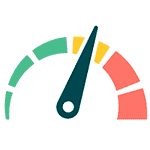
Речь же пойдет о том, что необходимо, для того, чтобы включить ReadyBoost и помогает ли эта технология в действительности, есть ли прирост производительности в играх, при запуске и в других сценариях работы с компьютером.
Примечание: обратил внимание, что очень многие задают вопрос, где скачать ReadyBoost для Windows 7 или 8. Поясняю: скачивать ничего не нужно, технология присутствует в самой операционной системе. И, если вы вдруг увидите предложение скачать бесплатно ReadyBoost, пока будете его искать, настоятельно рекомендую этого не делать (потому что там явно будет что-то сомнительное).
Как включить ReadyBoost в Windows 7 и Windows 8
Еще при подключении флешки или карты памяти к компьютеру в окне автозапуска с предложением действий для подключенного накопителя вы можете увидеть пункт «Ускорить работу системы используя ReadyBoost».
Если автозапуск у вас отключен, то вы можете зайти в проводник, кликнуть правой кнопкой мыши по подключенному накопителю, выбрать пункт «Свойства» и открыть вкладку ReadyBoost.
После этого установите пункт «Использовать это устройство» и укажите количество места, которое вы готовы выделить для ускорения (максимум 4 Гб для FAT32 и 32 Гб для NTFS). Дополнительно отмечу, что для работы функции требуется, чтобы служба SuperFetch в Windows была включена (по умолчанию так, но некоторые отключают).
Примечание: не все флешки и карты памяти совместимы с ReadyBoost, но большинство из них — да. На накопителе должно быть не менее 256 Мб свободного пространства, а также он должен обладать достаточной скоростью чтения-записи. При этом, как-то самостоятельно анализировать этого не нужно: если Windows позволяет настроить ReadyBoost, значит флешка подходит.
В некоторых случаях вы можете увидеть сообщение, что «Это устройство невозможно использовать для ReadyBoost», хотя по факту оно подходит. Такое случается, если у вас и без того быстрый компьютер (например, с SSD и достаточным размером оперативной памяти) и Windows автоматически отключает технологию.
Готово. Кстати, если вам потребуется подключенная для ReadyBoost флешка в другом месте, вы можете использовать безопасное извлечение устройства и, при предупреждении, что накопитель используется, нажать «Продолжить». Для того, чтобы удалить ReadyBoost с USB накопителя или карты памяти, вышеописанным способом зайдите в свойства и отключите использование данной технологии.
Помогает ли ReadyBoost в играх и программах?
Проверить самостоятельно влияние ReadyBoost на производительность у меня не получится (16 Гб RAM, SSD), однако все тесты уже проведены и без меня, а потому просто проанализирую их.
Наиболее полным и свежим тестом влияния на скорость работы ПК мне показался найденный на англоязычном сайте 7tutorials.com, в котором он проводился следующим образом:
- Использовался ноутбук с Windows 8.1 и компьютер с Windows 7, обе системы 64-бит.
- На ноутбуке тесты были проведены с использованием 2 Гб и 4 Гб оперативной памяти.
- Скорость вращения шпинделя жесткого диска ноутбука — 5400 rpm (оборотов в минуту), компьютера — 7200 rpm.
- В качестве устройства для кэша использовалась флешка USB 2.0 с 8 Гб свободного пространства, NTFS.
- Для тестов были использованы программы PCMark Vantage x64, 3DMark Vantage, BootRacer и AppTimer.
Результаты тестов показали незначительное влияние технологии на скорость работы в некоторых случаях, однако, на главный вопрос — помогает ли ReadyBoost в играх — ответ, скорее, нет. А теперь подробнее:
- В тестировании игровой производительности с помощью 3DMark Vantage компьютеры с включенным ReadyBoost показали меньший результат, чем без него. При этом, разница менее 1%.
- Странным образом оказалось, что в тестах памяти и производительности на ноутбуке с меньшим количеством оперативной памяти (2Гб) прирост от использования ReadyBoost оказался меньше, чем при использовании 4 Гб оперативной памяти, хотя технология направлена как раз на ускорение слабых компьютеров с малым количеством оперативной памяти и медленным жестким диском. Однако сам прирост незначительный (менее 1%).
- Время, необходимое для первого запуска программ увеличилось на 10-15% при включении ReadyBoost. Однако, повторный запуск в той же степени быстрее.
- Время загрузки Windows уменьшилось на 1-4 секунды.
Общие выводы по всем тестам сводятся к тому, что использование этой функции позволяет незначительно ускорить работу компьютера с малым количеством оперативной памяти при открытии медиа-файлов, веб-страниц и работе с офисными приложениями. Кроме этого, ускоряется запуск часто используемых программ и загрузка операционной системы. Однако, в большинстве случаев, эти изменения будут попросту незаметны (правда, на старом нетбуке с 512 Мб RAM можно будет и заметить).
А вдруг и это будет интересно:
Почему бы не подписаться?
Рассылка новых, иногда интересных и полезных, материалов сайта remontka.pro. Никакой рекламы и бесплатная компьютерная помощь подписчикам от автора. Другие способы подписки (ВК, Одноклассники, Телеграм, Facebook, Twitter, Youtube, Яндекс.Дзен)
ReadyBoost was introduced in Windows VISTA since it was so crappy and slow and Microsoft had to do something to make it better. ReadyBoost is meaningless in Windows 7, 8 or 10, where SSDs were introduced to the market.
But thousands of users still ask if ReadyBoost could help and how to turn it on. So, I’m just trying to give ’em an answer.
Включал и тестировал ReadyBoost на Win7 (ultimate, home, i3 Core 2 ядра 4 RAM) в течение 4 месяцев в 2010 г. С различными настройками BIOS, таймингами и т.п. Моё заключение — практически бесполезная функция. Даёт прирост скорости общения с внешними носителями 5-8%. Т.е. скорость закачки на флешку незначительно увеличивается. Я добился максимум +8%. При передаче гигов 10 экономия времени — 10-12 минут. Может для кого-то существенно. Для мелких файлов ничтожно. Ещё можно отметить ускорение запуска ОС — на 3 секунды. Прироста в играх я не увидел (или он в микросекундах). Вывод — для Windows 7 и выше данная функция не актуальна при 2-х ядерном процессоре, 4 Гб оперативной памяти и выше. Обладатели восьмёрок могут убедиться в этом по отсутствию по умолчанию данной функции в панели управления. Upgrade forever, господа!
Эффект от ReadyBoost очень заметен, если после примерно месяца использования ReadyBoost его отключить. 🙂
readyboost помогает в том случае, если вы работаете с файлами небольшого размера, в википедии написано что может достигать прирост в 10 раз, при работе с мало-весящими файлами. а вот при работе с большими файлами, эта функция практически бесполезна.
Может производительность и незначительно повышает, но !число обращений! к диску сокращает. С некоторыми другими приемами (RAM диски, кэши) индикатор обращения к HDD изредка мигает.
Прирост на компе при играх хороший если комп старый, 2 ядра — 2.3,2 гига, видюха 1 гиг. Вырос фпс
Я перешел с оперы старой на новый движок, который жрет много оперативы и работа компа замедлилась — постоянно своп файл винта работал, посему два выхода или докупить оперативы или включить реади буст, на процентов 50 меньше работает файл подкачки HDD, вставил карточку 4 гб 10 клас.
Тем у кого браузер постоянно запущен и открыто десятки вкладок и кому еще надо запускать другие программы рекомендую.
Именно ускоряет работу дисковой подсистемы.
до использования ReadyBoost на ноутбуке игра тормозила на средних видео настройках, сейчас все летает на максимальной настройке видео…
до включения этой функции мой компьютер (старенький на core 2 duo с 2 гигами оперативки) тормозил… а как включил — сразу заработал быстро так.. как будто i7 с огромным кэшем и 32 гигами оперативы… правда я качал readyboost сторонний, не нативный.
Впервые включил на флешке функцию ReadyBoost и сразу увидел положительный результат. Но когда вытащил флешку не завершив ее работу она перестала работать, пишет надо отформатировать но не может пишет не удается опознать присутствующую на томе файловую систему. что делать подскажите пж. флеха Adata
Через diskpart очистите флешку. Командная строка от имени администратора, а в ней по-порядку:
diskpart
list disk (запомнить цифру флешки)
select disk N (N — цифра из предыдущего пункта)
clean
exit
А дальше можно в Управлении дисками создать раздел и отформатировать в нужную файловую систему.
Дмитрий, а в чём разница между пунктами «Предоставлять это устройство для технологии ReadyBoost» и «Использовать это устройство»?
Андрей, я даже не замечал такого нюанса, а соответственно и не знаю, в чем именно (а посмотреть сейчас не могу, с Mac пишу).
«Предоставлять это устройство для технологии ReadyBoost» — Windows займёт всё (свободное) пространство на flash автоматически.
«Использовать это устройство» — настройка занимаемого пространства ползунком (выборочно).
Отличный тест! Результаты теста системы с 2Гб оперативки и 4Гб одинаковые! Вывод: Дополнительная установка 2Гб памяти ничего не даёт! Всё это заговор продавцов никому ненужного железа!
Смотри, 2 гиг больше попугаев набирает, чем 4 гиг
Люди а ведь Alecs правильно заметил, как такое может быть результат теста для laptopa 2гб и 4гб показатели можно сказать одинаковые. Может эти результаты были написаны от фонаря. Ведь по идее для 4гб они должны были быть на порядок лучше, а там они почему то на пару цифр даже меньше че то тут не так
Дмитрий, подскажите пожалуйста, у меня WIN 10 x64, процессор iCore 7 2,5 Ггц, оперативка DDR4 8 Гб, поставил флешку 10 класса на 64 Гб для использования ReadyBoost, отформатировал её в exFAT. Есть возможность форматировать в NFTS. Как лучше? exFAT или NFTS? И почему-то не вижу заявленное производителем ноутбука HP увеличение частоты процессора до 3,1 Ггц при использовании ReadyBoost. Стоит ли вообще при таких характеристиках применять ReadyBoost?
Спасибо!
Здравствуйте.
Виталий, вы неправильно поняли заявления производителя: он вам сообщает о том, что частота Turbo Boost может доходить до 3.1 ГГц. Что это означает: когда вы запустите тяжелую задачу, частота будет подниматься выше номинальной.
Как проверить: если это ноутбук, подключите к сети и в схеме электропитания поставьте «максимальная производительность», если ПК, просто перейдите к следующему шагу. И запустите что-нибудь тяжелое. Для процессора примеры тяжелых вещей — конвертация видео большого, архивирование файлов. Загляните на вкладку производительность диспетчера задач, увидите что текущая частота выше 2.5 ГГц.
А ReadyBoost не нужен.
Dmitry, спасибо вам! Если я правильно понял, именно мне ReadyBoost не нужен? А почему, из-за характеристик ноутбука? Ответьте, пожалуйста. Лучше тогда флешку для чего другого, полезного использую.
И такой вопрос: в предыдущем ноутбуке ACER при включении ReadyBoost сразу в параметрах системы отображалось увеличение частоты, а здесь — нет, нет никаких изменений. Почему?
Спасибо вам за вашу помощь и огромную работу для всех пользователей!
Здравствуйте еще раз.
Виталий, я уверен, что вы что-то путаете. ReadyBoost никакого отношения к частоте не имеет. Включали его давно, для «увеличения» оперативной памяти. На сегодняшней технике это неэффективно (памяти достаточно, а обмен данными с usb медленный).
А вот технология intel turbo boost повышает частоту процессора, когда нужно. но это делается без вмешательства пользователя.
Dmitry, спасибо. Но вопрос остался: при параметрах ноутбука HP WIN 10 x64, процессор iCore 7 2,5 Ггц, оперативка DDR4 8 Гб, вообще стоит использовать этот ReadyBoost? Ведь, когда флешку вставляешь, предлагает её использовать для ReadyBoost.
Спасибо!
Виталий, не стоит. Просто он оценивает, подходит ли флешка под использование ReadyBoost и показывает вам этот диалог, но оно не принесет вам никакой пользы.
ОК, Dmitry! Всё понял. Вы — молодец, реально помогаете людям.
Удачи вам!
Ну вы зажгли тут =)) Вы тут TurboBoost один, а другой ReadyBoost обсуждаете, каждый о своем, но обоим кажется что они одну тему обсуждают. Статья о ReadyBoost.
А по сути я уже давно проверил на своем личном опыте что ReadyBoost не дает никакой значительной производительности, очень даже не заметно, пробовал на очень многих компьютерах с разными характеристиками, даже браузер не ускоряется. МОЕ ЛИЧНОЕ МНЕНИЕ — обращение с жесткого диска к памяти а потом из памяти к USB флешке и наоборот не лучшее решение, чем напрямую с жесткого диска к памяти (даже при включенной AHCI технологией. В общем надо как-то сделать что-бы приложения обращались к USB напрямую, а не через жесткий диск, тогда хоть чуть-чуть и будет толк от ReadyBoost). Это тоже самое как и файл подкачки системы увеличить и все….
Если используете HDD и Windows для вашей USB/SD-flash позволяет подключить ReadyBoost, лучше используйте ReadyBoost. Формат flash лучше exFAT с размером кластера «по-умолчанию»
Здравствуйте, Дмитрий. Очередной вопрос из казуистики (или как то так это слово): WIN7PRO 64 разрядная лицензия, I3-3210, ОЗУ 8Гб, видео Radeon HD 7700 серии, 3 браузера, торрент версии 2,8… Периодически в последние 2 месяца компьютер зависает с интервалом через 3- 4-5 часов без видимых для меня причин, работает себе комп работает и хлобысь — зависает, загорается индикатор «перегрузка». ССКлинер помогает на какое то время и все по новому.
И сам вопрос: Вирусов никто не обнаружил, Хром сам себя сканировал и так же, все в норме… Поможет ли мне: — РедиБуст, — увеличение ОЗУ до 16ГГ, — или же снести винду и установить её заново (когда диод перегрузки мигал стабильно «пульсаром», в автозагрузке программ минимум, или есть резон попробовать вот этот плагиат (код vbs скрипта, очищающего RAM).
С уважением.
Пётр, да тут мне кажется все-таки зависание вызвано вовсе не заполнением оперативной памяти — это вообще как бы не должно вести именно к зависанию.
Соответственно мои предположения — либо какое-то ПО вызывает сбой, либо что-то из системных функций. Но в любом случае, приведенный вами код тут вероятнее всего не будет решением. Да и ReadyBoost не про это.
Возможно, в просмотре событий или мониторе стабильности системы вы сможете найти, что вызывает проблему.
Здравствуйте, Дмитрий. Спасибо за направление мыслей в нужное русло. Выявил такой нюанс: В конфигурации системы, ядер стало 0, максимум памяти — 0 (под галочками) Ядра установил на максимум предложенного — 4, с памятью хуже (снял галочку с 0, появилось значение 256)… Убрал галочку с максимум памяти, перезагрузил и снова памяти 0.
Не подскажите какое значение параметров (с галочкой или без) максимальной памяти нужно установить, если всего 2 планки RAM по 4Гб (8Гб в итоге на плате)?
P.S. Ничего путного по этому поводу в интернете не нашел, кроме самого процесса. С уважением.
Петр, не нужно там трогать ничего в msconfig почти никому и никогда, оставляйте значения по умолчанию (без галочек). Сколько ваша система показывает доступной памяти в информации о системе и в диспетчере задач?
Дмитрий, здравствуйте. Ровно 8 Гб везде в ответе на вопрос и после наставления не лезть, все же посмотрел что вышло, а там вышли цифры: 8197 и остались как бы это — в туманном фоне (без галочек).
С уважением.
Ну вот, я так понимаю, всё штатно работает, как и должно быть. А если проблемы с зависанием, то причина где-то в чем-то другом..
Здравствуйте, Дмитрий. Если по совести, то всё одно грешу на какие то обновления. По смыслу логики, однозначно должны с 7кой сотворить нечто рядом близко лежащее к 10ке, переориентировка системы или что то в этом духе (т.с. ломка характера). А дальше, чем дальше тем смешнее: скачал утилиты Junkware Removal Tool и AdwCleaner, ими был снесен chrome update.exe. Теперь уже два браузера на компе тупят, остался единственный нормальный — Internet Explorer 5 (обновленный до 11)..Поставил Клинер Касперского — он снёс (обновление платы)? от Асус — Asus com Service (без подписи)… После я сам уже затер — рапт тв и прочий апгрейд от Radeon для видеокарты. Компу видимо стало легче. Смешно. С уважением.
P.S. Полностью отключил автоматическое обновление всего компьютера — от винды до видеокарты и программ. Обновления копятся, там разберемся. Еще раз спасибо.
Здравствуйте. Вот руки дотянулись и до журнала событий (понятия не имел о таком чуде в технике), все верно: критические ошибки приложений со 2 сентября — любимая женой Мозилла (руки на неё давно чешутся удалить: тупит с начала года по плагинам, причем жутко) и Адобе рефреч менеджер (такого вообще не знаю).
С уважением.
P.S. И 2 раза подряд сидели без света (тут винда поплакалась на неадекватное отключение)
Да я согласен с Дмитрием, и советую лучше не злоупотреблять всякими CCклиен и чистильщиками системы, они бывают удаляют и нужные временные файлы. Желательно не устанавливать лишние программы, а если даже приспичит то только строго с офф. сайтов качать (а не так в гугле прописал и зашел на любой сайт, а там автор «Вот это моя идеальная сборка, работает лучше чем оригинал, перед установкой отключите антивирус (Этот антивирус вас и защищает в реальности) и т.д. и т.п. =))). А сам туда напихал всяких шпионских программ, скриптов, или еще хуже вирус который остановит ваш кулер на компьютере и д.р.
добрый день
попробовал у меня стоит 16 gb озу хочу увеличить, а то не хватает при рендере в 3dsmax, специально установил ssd работает система очень шустро, но как сказал не хватет озу 16 гб мало, как сделать чтоб принудительно добавить?
Я вас не понимаю, господа. Технология для слабых машин с недостатком оперативной памяти. А вы ставите ее на игровую систему с 4 Гигами, где здесь недостаток. В общем что я хотел сказать про ReadyBoost, я в свое время попал, Купил вот такую игрушку чисто для машины: Нетбук 10.1, ASUS X101CH (Atom N2600 @ 1.66GHz, 1Gb RAM, 320GB HDD книжки почитать, простенькие игры погонять, в сеть по работе слазить и кино иногда посмотреть. Система 7 начальная, цена копейки, 1Гб оперативки не насторожил ибо планки дома были.
Однако открыв это чудо враждебной техники я сильно удивился, нет в нем планок, и слотов нет. Все распаяно на одной плате раз и навсегда. Засада полная. Запуск системы от 1.5 минут и выше, Открыл Мазилу, включил видео и все, не просто притормаживает, на кнопки реагировать перестает. Вот тут Readyboost и сгодился. Запуск сократился до минуты, более 30%,программы больше не залипают, машинка заработала, Вот для чего это сделано, а не для наращивания до 128Гб, что вполне возможно с патчами. У дочки приятеля планшет тоже зашевелился на много лучше. И для х64 она вообще не предназначена, только 32.
Здравствуйте, до скольки флэшек можно использовать что бы ускорить работу компа?
Хороший вопрос. Но сам не знаю, а проверить не могу. Почему-то был уверен, что 1, но не проверял.
новый комп Acer ES1-533-51bj оперативки 4г проц Intel Pentium N4200 четыре процессорных ядра, работающих на частоте 1,1-2,5 ГГц. Видео карта Intel HD Graphics на 2 гига… тормозит ужасно чет играть ни во что не реально, поможет? и что вы еще можете посоветовать? прост и диск не фрагментировал скачал только игру и бустер для игр и то от него толку особо нет..
Здравствуйте.
Я боюсь тут помочь вам не получится. На этом процессоре с этим видео не поиграешь особо, кроме, разве что Starcraft 2, CS Go и вот такого времени и уровня графики игр, и то не на максимуме
так в доту 2 играть тоже невозможно на минимаках 30фпс… новый ноут! мож с дровами проблема или чтото еще, кс го тоже фпс ужасный, он подвисает даже в хроме.. все остальное отключено и тупо нет никаких программ особо
Станислав, Дмитрий же тебе сказал, что компьютер у тебя не игровой. Интел HD график-вшитая в процессор видеокарта, которая использует ОП системы (своей ОП у нее нет) вот и получается, что от твоих 4 гигов оперативки эта карта съедает половину при нагрузке. Да и процессор не самый шустрый (вообще не шустрый). Этот компьютер для работы в офисных приложениях и серфинга в интернете. Больше с ним ничего не сделаешь. Никакой реди буст не поможет, и если планку ОП добавить, в игры все равно не сможешь нормально играть.
У меня Тошиба A 215, там никакая карта Radeon 9200 и всего 2GB DDR2 667. Без Флешки в Редибусте даже фильм не посмотреть онлайновый, — всё покадрово. Правда я думаю, что эта технология убивает флешку как и любой SSD.
Смысл есть вообще устанавливать быструю флешку с ReadyBoost если у меня 12гб оперативки и физически она загружена максимум на 60% обычно (когда видеоредактор, фотошоп, гугл хромов 5 штук открыты, DreamWeaver и т.п.)?
(Это устройство невозможно использовать для ReadyBoost) формат флешки нужен NTFS
Добрый день, Дмитрий!
Если у меня неплохой ПК (i3-4160, 8 ГБ ОЗУ), но старые жёсткие диски по 250 ГБ + 1 SSD со скоростями чтения-записи в 400-550 МБ/с, стоит ли на этом SSD включать ReadyBoost для увеличения скорости работы, когда пользуюсь операционкой именно с HDD, а не с SSD? Подкачку сразу перенёс на SSD, но вчера-сегодня обнаружил, что этот SSD можно использовать и для ReadyBoost. Жёсткие диски старые — самый быстрый выдаёт скорость
70 МБ/с максимум. Так я и подкачку, и ReadyBoost тогда использую для поднятия скорости работы в ОС, загруженной с механического жёсткого диска! Это правильно или нет?
(когда загружаюсь с SSD — там да, ReadyBoost этот не нужен вовсе)
Думаю, что смысла иметь не будет. Было бы у вас, скажем 2 Гб ОЗУ, тогда стоило бы попробовать и оценить.
Имеет смысл если система по религиозным соображениям на HDD, в реестре включены префетч и суперфетч (EnablePrefetcher 3 и EnableSuperfetch 1), служба суперфетча работает. РедиБуст при назначении забивает предложенное пространство кэшем префетча (из файла LongTermHist.db например). Пример — Гимп первый раз запускается с HDD 130 МБ\с — 25с. Очищаем стэндбай мемори и тут же запускаем — 25 с. Включаем РБ на SSD, ждем заполнения, повторяем — 15 с, сбрасываем память, повторяем — 15 с на любой итерации. Фактически, РБ может использоваться как суперфетчем для кэширования запускаемых программ на SSD вместо оперативки, так и как кэш IO HDD.
При загрузке с HDD ReadyBoost использовать стоит, но отвести на SSD отдельный раздел 32ГБ в формате exFAT с размером кластера по умолчанию
На днях у меня появился ноутбук «Dell» с 2008 года выпуска с ОЗУ 1 ГБ. «10-ка» 64 Бит отказалась устанавливаться на н/бук,»заявив», чтобы: или увеличил объём памяти н/б, или покупал новый комп — и открыла сайт с предложениями приобрести… «современную технику». Я же — скачал с загрузочного сайта Windows… 10x32bit и… установил на древнее чудо техники (он, почему-то, симпатичен…). Операция шла полдня (ну, может быть, поменьше); во время загрузки обновлений, пробовал работать с браузером (ради интереса и опыта) — открывался «несчастный» с потерей сознания целых пять! минут!; переход по сайтам с такой же симтоматикой… Тогда, следуя инстинкту познания и решения проблемы опытным путём, решил использовать прикладную науку… в виде «флешки», и технологию «ReadyBoost». И что же вы думаете случилось? А вот что: загрузка из Цента обновления Windows… заметно оживилась!; браузер уже не уходил в нокдаун, и более того — стал открываться и заходить на сайты, не поверите!, за семь-восемь секунд! А сама «флешка» «горела синим пламенем проблесковых огоньков», как «Скорая помощь», несущаяся по центральной улице, сверкая тревожными огнями, вселяя в людей… и надежду… на жизнь! …»Десятка» установилась! Технология «ReadyBoost» себя полностью оправдала (а сравните сами, увидьте разницу: 5 минут открывания браузера и сайтов до применения «ReadyBoost», и после его использования — 7-8 секунд,- победа налицо!). Так что, будем жить. и… покупать «memory» для компьютера-ветерана!
USB-флешке скоро наступит конец, если она слишком часто мерцает этим самым «синим огнём». Вообще, для ПК с 1-4 ГБ ОЗУ, ReadyBoost — вещь полезная. Стоит только запустить — прекращаются тормозные ожидания файла подкачки, так что — всем по флешке и SD-карте против тормозов при сёрфинге и открытии проводника))! Тот же Photoshop CS4 на 2 ГБ ОЗУ открывает несколько быстрее, чем без ReadyBoost.
Для тех кто в бронепоезде, объясняю: берем игру с минимальными параметрами 6г оперы, у машины на борту 4г. запускаем игру, игра виснет и соответственно вылетает. Идем дальше: берем флешку 4г, включаем ее в машину, включаем редибуст и ВУАЛЯ! Все работает без проблем. От сюда пляшем что редибуст технология эмулирует оперативную память. Люди будьте внимательнее к мануалам! Реди не для скорости, а для эмуляции доп ОЗУ. Хи-хи
ReadyBoost имеет одну особенность: после каждой перезагрузки системы на флешке заново создается кэш-файл ReadyBoost.sfcache. Это связано с шифрованием этого файла, которое действует только на один сеанс работы системы. Стартует эта процедура не сразу, а минут через 5 после старта и на несколько минут напрягает HDD и CPU (продолжительность зависит от мощности ПК, скорости флешки и объема выделенного для ReadyBoost пространства). Поэтому при использовании ReadyBoost имеет смысл по возможности вместо полного завершения работы использовать гибернацию (сон), который во-первых, быстрее полного рестарта, во-вторых сохраняет состояние системы, а в третьих не приводит к пересозданию файла ReadyBoost.sfcache, т.к. сеанс работы продолжается.
У вас что-то с настройками не то, у меня после подключения ReadyBoost файл ReadyBoost.sfcache пересоздается только, если я на flash принудительно отключу и потом снова включу ReadyBoost. Шифрование+сжатие идет сразу в момент записи и не зависит от сна/гибернации/выключения, причем запись в файл идет аналогично файлу подкачки — кусками в любое место файла.
Виталий, я проверял работу ReadyBoost на разных ПК под Windows 7 — ведет себя именно так, как описано мною выше. А вы возможно не замечаете нагрузки после старта, т.к. у вас более современная версия Windows, например 10. Там по умолчанию включен быстрый запуск системы, который при обычном выключении и включении ПК делает что-то вроде гибернации, т.е. сеанс работы системы продолжается. Попробуйте отключить быстрый запуск в настройках электропитания или сделайте перезагрузку вместо завершения работы, и наверняка увидите то, о чем я писал.
Буду некропостером ))
Такая ситуевина: есть 2016 сеервер, служба superfetch не запускается в принципе с ошибкой 197: конфигурация системы не рассчитана на запуск этого приложения.
Соответственно нет readyboost.
Машина: hp proliant ml110 gen7.
ЗЫ: 2008r2 не пробовал ставить
Здравствуйте. Не отвечу. Не знаю об особенностях работы Server + по тексту ошибки вообще подумал бы на какую-то настройку в реестре/gpedit, но где там что-то связанное с superfetch — мне тоже неизвестно.